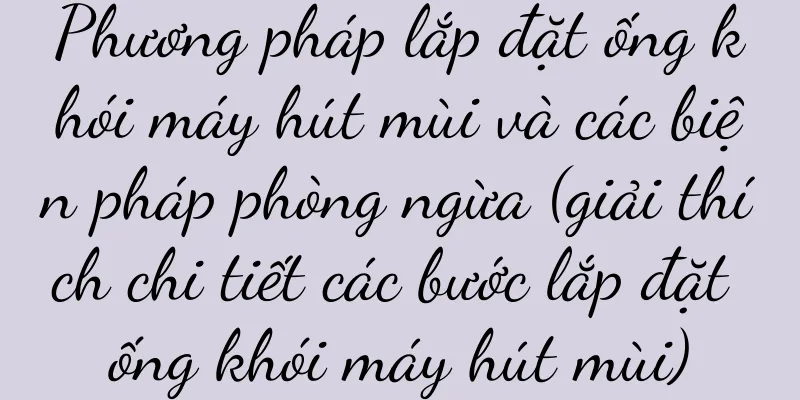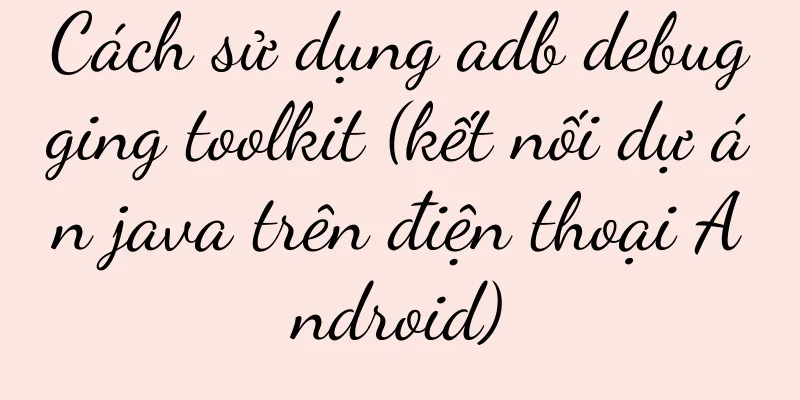Hướng dẫn tùy chỉnh mặt đồng hồ Xiaomi Mi Band 4 (Hướng dẫn từng bước cách thay đổi mặt đồng hồ cá nhân hóa của Xiaomi Mi Band 4)

|
Bạn cũng có thể thể hiện phong cách cá nhân của mình bằng cách tùy chỉnh mặt đồng hồ. Xiaomi Mi Band 4 là một chiếc vòng tay thông minh mạnh mẽ không chỉ có thể ghi lại dữ liệu tập thể dục và trạng thái giấc ngủ của bạn. Để chiếc vòng tay của bạn trở nên cá nhân hóa hơn, bài viết này sẽ giới thiệu chi tiết cách sử dụng chức năng tùy chỉnh mặt đồng hồ của Xiaomi Mi Band 4. Tải xuống ỨNG DỤNG Xiaomi Sports và kết nối vòng đeo tay 1. Tải xuống ỨNG DỤNG Xiaomi Sports 2. Mở ứng dụng Xiaomi Sports và đăng nhập vào tài khoản của bạn 3. Nhấp vào tùy chọn "Thiết bị" ở cuối trang chủ 4. Nhấp vào nút "Thêm thiết bị" 5. Chọn tùy chọn "Vòng đeo tay" 6. Làm theo hướng dẫn để kết nối điện thoại của bạn với vòng đeo tay qua Bluetooth Vào trang cài đặt mặt đồng hồ 1. Mở trang chủ của Xiaomi Sports APP 2. Nhấp vào tùy chọn "Của tôi" bên dưới 3. Tìm tùy chọn "Vòng đeo tay" trên trang "Của tôi" và nhấp để vào 4. Tìm tùy chọn "Cài đặt mặt đồng hồ" trên trang cài đặt vòng đeo tay và nhấp để vào Duyệt và chọn mặt đồng hồ yêu thích của bạn 1. Trong trang cài đặt mặt đồng hồ, bạn có thể thấy một loạt các kiểu mặt đồng hồ khác nhau để lựa chọn 2. Bạn có thể duyệt qua các hiệu ứng xem trước của tất cả mặt đồng hồ bằng cách trượt màn hình 3. Nhấp vào mặt đồng hồ để xem thêm chi tiết và tùy chọn cài đặt Tải xuống và áp dụng mặt đồng hồ 1. Trên trang chi tiết mặt đồng hồ, nhấp vào nút "Tải xuống" 2. Sau khi tải xuống, nhấp vào nút "Áp dụng" để áp dụng mặt đồng hồ vào vòng đeo tay. 3. Vòng đeo tay sẽ tự động đồng bộ và hiển thị hiệu ứng mặt đồng hồ mới Tùy chỉnh mặt đồng hồ của bạn 1. Trên trang cài đặt mặt đồng hồ, tìm tùy chọn "Tùy chỉnh mặt đồng hồ" và nhấp để vào 2. Bạn có thể chọn "Văn bản quay số" hoặc "Hình ảnh quay số tùy chỉnh" để cá nhân hóa 3. Đối với nút xoay văn bản, bạn có thể tự do lựa chọn phông chữ, màu sắc và nội dung hiển thị, v.v. 4. Đối với mặt số hình ảnh tùy chỉnh, bạn có thể chọn hình ảnh từ album cục bộ để tải lên và thiết lập Lưu và đồng bộ cài đặt 1. Sau khi thiết lập trang mặt đồng hồ tùy chỉnh, hãy nhấp vào nút "Lưu" ở góc trên bên phải. 2. Vòng đeo tay sẽ tự động đồng bộ và hiển thị hiệu ứng mặt số được cá nhân hóa mà bạn vừa thiết lập Thiết lập mặt đồng hồ yêu thích của bạn 1. Trên trang cài đặt mặt đồng hồ, hãy tìm tùy chọn "Mặt đồng hồ phổ biến" và nhấp để vào 2. Trong trang mặt đồng hồ thường dùng, bạn có thể thêm một số mặt đồng hồ thường dùng vào vòng đeo tay 3. Nhấp vào nút "Thêm", chọn mặt đồng hồ bạn muốn thêm và lưu cài đặt Xóa hoặc thay thế mặt đồng hồ 1. Trên trang cài đặt mặt đồng hồ, hãy tìm tùy chọn "Mặt đồng hồ phổ biến" và nhấp để vào 2. Nhấn và giữ biểu tượng xem trước của mặt đồng hồ, các tùy chọn xóa và thay thế sẽ xuất hiện. 3. Nhấp vào "Xóa" để xóa mặt đồng hồ và nhấp vào "Thay thế" để chọn mặt đồng hồ khác để thay thế. Chia sẻ mặt đồng hồ của riêng bạn 1. Trên trang chi tiết mặt đồng hồ, chạm vào nút "Chia sẻ" ở góc trên bên phải. 2. Bạn có thể chọn chia sẻ mặt đồng hồ cá nhân yêu thích của mình với bạn bè qua mạng xã hội, email, v.v. 3. Bạn cũng có thể lưu ảnh chụp màn hình mặt đồng hồ vào album để thể hiện phong cách cá tính của mình mọi lúc mọi nơi Ghi chú và Câu hỏi thường gặp 1. Xiaomi Mi Band 4 hỗ trợ những định dạng hình ảnh nào làm mặt đồng hồ tùy chỉnh? 2. Tại sao mặt đồng hồ tôi tải xuống không hiển thị được trên vòng đeo tay? 3. Làm thế nào để giải quyết vấn đề vòng tay không kết nối được với điện thoại di động? Kết luận: Tôi tin rằng bạn đã thành thạo cách sử dụng mặt đồng hồ tùy chỉnh của Xiaomi Mi Band 4 thông qua hướng dẫn trong bài viết này. Hãy để chiếc vòng tay của bạn có nét quyến rũ mới, bạn có thể dễ dàng thay đổi nhiều mặt đồng hồ được cá nhân hóa, chỉ cần làm theo các bước. Hãy đến và thử nhé! |
<<: Cách xóa hoàn toàn lịch sử trò chuyện (bảo vệ quyền riêng tư, tránh rò rỉ thông tin)
Gợi ý
Chưa biết sản phẩm mới của Luckin Coffee có thành công hay không nhưng sự hợp tác của hãng với “Black Myth: Wukong” đã tạo nên tiếng vang lớn
Hoạt động tiếp thị của Luckin vẫn diễn ra trực tu...
Từ các cuộc họp riêng trị giá hàng chục nghìn nhân dân tệ đến việc lạm dụng AI, Douyin cấm nội dung "cắt tỏi tây"
Gần đây, Douyin đã phát động chiến dịch trấn áp m...
Phương pháp xử lý màn hình xanh máy tính (biện pháp hiệu quả để giải quyết sự cố màn hình xanh máy tính)
Chúng ta thường gặp phải sự cố màn hình xanh của m...
Những điện thoại di động 5G nào dưới 1.000 nhân dân tệ (giới thiệu các mẫu dưới 1.000 nhân dân tệ)
Mức giá này về cơ bản bao gồm điện thoại 100 tệ ho...
Nguyên nhân và giải pháp cho tiếng ồn lớn của tủ lạnh (khám phá nguyên nhân gây ra tiếng ồn của tủ lạnh)
Việc sử dụng nó mang lại cho chúng ta rất nhiều ti...
Hướng dẫn chi tiết bằng đồ họa về cách xóa phông kép trên Meizu PRO7Plus (đồ họa hướng dẫn bạn cách xóa phông kép trên điện thoại di động Meizu PRO7Plus, thao tác đơn giản và nhanh chóng!)
Khi chúng ta sử dụng điện thoại di động trong thời...
Hướng dẫn so sánh và lựa chọn máy tính bảng và máy tính xách tay (Khám phá ưu và nhược điểm của máy tính bảng và máy tính xách tay để giúp bạn đưa ra quyết định mua hàng sáng suốt)
Trong xã hội hiện đại, máy tính bảng và máy tính x...
Bản sao Ngày của Cha mà bạn mong muốn đã có ở đây!
Đây là bộ sưu tập các quảng cáo và khẩu hiệu sáng...
Các mỏ neo "biến mất" trở lại trước ngày Double 11
Trên thực tế, sự trở lại của các kênh lớn là kết ...
Sự khác biệt giữa thế hệ đầu tiên và thế hệ thứ hai của Apple AirPods là gì?
Apple bắt đầu sản xuất tai nghe vào năm 2004, nhưn...
Cách sử dụng trình hướng dẫn sửa chữa dll (lệnh sửa chữa hệ thống dll máy tính chỉ bằng một cú nhấp chuột)
1. Phải làm gì nếu máy tính nhắc nhở rằng việc sửa...
Ca khúc càng kén người nghe thì càng được yêu thích trên Xiaohongshu
Danh sách những nghệ sĩ có lượng fan tăng mạnh tr...
Cách chuyển đổi định dạng Word sang PDF (chuyển đổi tài liệu PDF sang định dạng Word)
Chúng ta nên làm gì vào lúc này? Đôi khi chúng ta ...
Nguyên nhân và giải pháp cho con lăn máy in bẩn (Tại sao con lăn máy in bẩn? Làm thế nào để vệ sinh con lăn máy in?)
Máy in đã trở thành một trong những thiết bị không...
Tại sao tiếp thị tới phụ nữ luôn thất bại?
Cuộc thảo luận về chủ nghĩa nữ quyền gần đây ngày...